環境
- Windows11 Home Insider Preview ビルド 22526
- WSL2 Kernel Version 5.10.16
- Ubuntu 20.04
問題
WSL2でDNSの名前解決ができなくなる場合がある。
下記に当てはまる場合、WindowsのファイアウォールにWSL2からの通信を許可するルールを追加することにより、解決する場合がある。
下図の「Win32仮想イーサーインターフェース」に対して、Winからは名前問い合わせが成功し、WSL2からは失敗する場合。
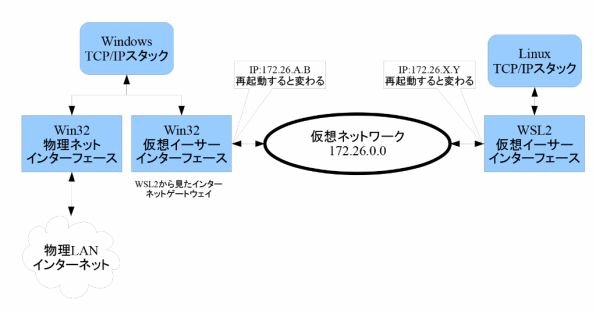
図は ASCII.jp:Windows Subsystem for Linux 2におけるネットワークの改良 (1/2) より拝借。
本手順では、/etc/wsl.confの[network]に generateResolvConf = false を設定したり、/etc/resolv.confを書き換えることはしない。
まず下記を確認する。
・WSL内から外部のIPアドレス(例:8.8.8.8等)へのpingは通る
・Windowsのコマンドプロンプトから、「イーサネット アダプター vEthernet (WSL)」のIPアドレスへのDNS問い合わせは成功する
・WSL内から「イーサネット アダプター vEthernet (WSL)」へのIPアドレスへのDNS問い合わせが失敗する
WSL2内から外部のIPアドレスへのpingは通る
$ ping 8.8.8.8
PING 8.8.8.8 (8.8.8.8) 56(84) bytes of data.
64 bytes from 8.8.8.8: icmp_seq=1 ttl=116 time=6.44 ms
^C
--- 8.8.8.8 ping statistics ---
1 packets transmitted, 1 received, 0% packet loss, time 0ms
rtt min/avg/max/mdev = 6.443/6.443/6.443/0.000 ms
ctrl+cで停止。
「イーサネット アダプター vEthernet (WSL)」のIPアドレスを確認
冒頭の図のWin32仮想イーサーインターフェースに該当するIPアドレスを、Windowsのコマンドプロンプトから確認する。
> ipconfig
(略)
イーサネット アダプター vEthernet (WSL):
接続固有の DNS サフィックス . . . . .:
リンクローカル IPv6 アドレス. . . . .: (略)
IPv4 アドレス . . . . . . . . . . . .: 172.18.224.1
サブネット マスク . . . . . . . . . .: 255.255.240.0
デフォルト ゲートウェイ . . . . . . .:
このときは172.18.224.1だった。
Windowsから「イーサネット アダプター vEthernet (WSL)」のIPアドレスへの名前問い合わせが成功する
コマンドプロンプトからnslookupコマンドでgoogle.comのIPアドレスを問い合わせて、取得成功。
>nslookup google.com 172.18.224.1
サーバー: (略)
Address: 172.18.224.1
権限のない回答:
名前: google.com
Addresses: 2404:6800:4004:81f::200e
172.217.175.14
WSL内から「イーサネット アダプター vEthernet (WSL)」のIPアドレスへの名前問い合わせが失敗する
digコマンドでgoogle.comのIPアドレスを問い合わせてみると、time outとなる。
$ dig google.com @172.18.224.1
; <<>> DiG 9.16.1-Ubuntu <<>> google.com @172.18.224.1
;; global options: +cmd
;; connection timed out; no servers could be reached
同一のIPアドレスへの問い合わせが、Windowsからは成功し、WSLからは失敗するなら、ファイアウォールのルールに弾かれていることが問題の可能性がある。
対処法:WindowsのファイアウォールにWSL2からの通信を許可するルールを追加する
- PowerShellを管理者権限で起動する
- 下記のコマンドを実行する
New-NetFirewallRule -DisplayName "WSL" -Direction Inbound -InterfaceAlias "vEthernet (WSL)" -Action Allow
確認方法
WSLからdigコマンドで確認する。
$ dig google.com @172.18.224.1
; <<>> DiG 9.16.1-Ubuntu <<>> google.com @172.18.224.1
;; global options: +cmd
;; Got answer:
;; ->>HEADER<<- opcode: QUERY, status: NOERROR, id: 24653
;; flags: qr rd ad; QUERY: 1, ANSWER: 1, AUTHORITY: 0, ADDITIONAL: 0
;; WARNING: recursion requested but not available
;; QUESTION SECTION:
;google.com. IN A
;; ANSWER SECTION:
google.com. 0 IN A 142.250.199.110
;; Query time: 10 msec
;; SERVER: 172.18.224.1#53(172.18.224.1)
;; WHEN: Mon Jan 10 22:05:21 JST 2022
;; MSG SIZE rcvd: 54
参考
WSL2 DNS stops working · Issue #4285 · microsoft/WSL
Windows Defender Firewall blocks access from WSL2 · Issue #4139 · microsoft/WSL
WSL2 で dns の名前解決ができなくなって ネット接続できなくなった場合の対処方法 - Qiita